Máy tính không nhận tai nghe do đâu? Nguyên nhân và cách khắc phục
Có lẽ tai nghe chính là một phụ kiện không thể thiếu đối với hầu hết tất cả mọi người, nhất là đối với học sinh, sinh viên và dân văn phòng, bạn thấy sao nếu như một ngày nào đó, khi sử dụng máy tính nơi đông người mà cắm tai nghe nó lại không nghe lời, máy tính không nhận tai nghe thì bạn sẽ giải quyết nó bằng cách nào? >> Có thể bạn sẽ quan tâm đến dịch vụ sửa laptop - laptop không nhận tai nghe
Xem thêm: Cách sửa lỗi máy tính không nhận tai nghe win 10 hiệu quả

Nguyên nhân máy tính không nhận tai nghe
Có một số nguyên nhân chủ yếu dẫn đến việc máy tính không nhận tai nghe, xuất phát từ cả hai phía là máy tính hoặc tai nghe.
Có thể do ổ cắm tai nghe trên máy tính bị hỏng, driver của tai nghe không hoạt động, xung đột windows hay đơn giản là tai nghe của bạn đã đến lúc phải thay mới rồi.
Cách kiểm tra đơn giản nhất đó là bạn thử cắm tai nghe đó vào một thiết bị khác hoặc cắm một chiếc tai nghe khác vào laptop của bạn để kiểm tra xem lỗi xuất phát từ đâu, rồi đưa ra hướng giải quyết.

Khắc phục lỗi máy tính không nhận tai nghe đơn giản
Thứ nhất : Có thể vấn đề đang nằm đâu đó trong máy tính của bạn, hãy thử Restart lại máy tính xem sao, có thể lỗi này sẽ được khắc phục đấy. Có khá nhiều trường hợp xảy ra khi widows bị lỗi do các phần mềm có sự xung đột với nhau làm cho máy tính hoạt động không ổn định, vậy nên, khi khởi động lại rất có thể vấn đề sẽ được giải quyết nhanh chóng.
Thứ hai : Có thể bạn đang để Volum của máy ở mức Min nên tai nghe không thể nghe thấy gì, thử bật Volum Mixer lên và bỏ chế độ mute đi xem có được không.
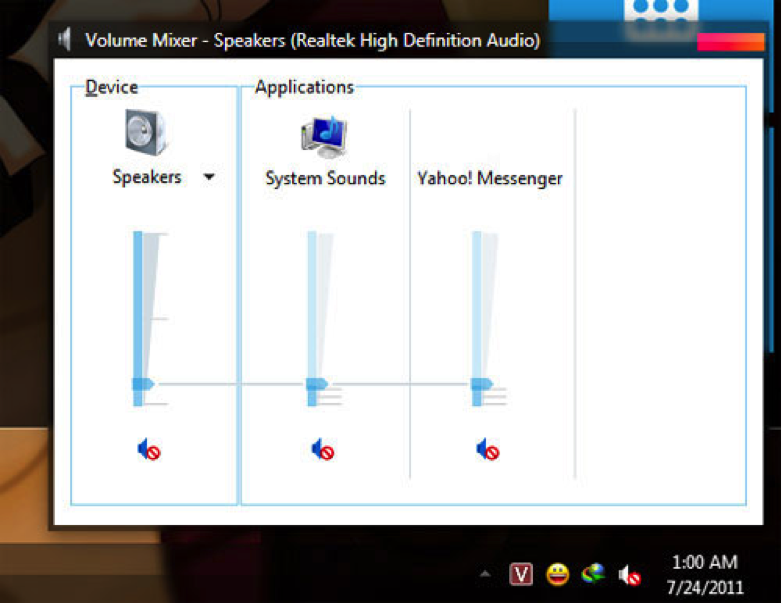
Thứ ba : Nếu đã làm cả hai cách bên trên mà máy tính vẫn không nhận tai nghe thì bạn thử mang tai nghe đó đi cắm vào những laptop khác xem có hoạt động không, nếu như vẫn nghe được bình thường thì chắc chắn lỗi do máy tính rồi.
Bạn nhấn chuột phải vào biểu tượng âm lượng ở góc phải màn hình, vào Playback devices, bạn chọn Properties và nhấn chọn chế độ Use this device. Nếu vẫn chưa thể nghe được nữa thì bạn thử cài lại driver xem sao.
Thứ tư : Vẫn là việc cắm tai nghe vào một thiết bị khác như máy tính hoặc điện thoại mà thấy tai nghe không thể nghe được thì chắc chắn rồi, tai nghe của bạn đã bị hỏng rồi.
Nhìn chung chúng ta có một vài những cách khắc phục lỗi máy tính không nhận tai nghe đơn giản như trên, tuy nhiên nếu tất cả những cách trên vẫn không khiến máy tính của bạn nhận tai nghe thì có lẽ, phương án cuối cùng đó là bạn nên mang máy tới những trung tâm sửa chữa máy tính lớn và uy tín như Bệnh viện Công nghệ 88 để các bác sĩ công nghệ tại đây kiểm tra toàn diện xem có có vấn đề gì không.
Hi vọng những thông tin này sẽ giúp bạn có thể sử dụng máy tính một cách đơn giản và hiệu quả nhất.
Xem thêm: Phải làm gì khi laptop không nhận tai nghe win 7?
- Macbook MDM là gì? Tất tần tật những điều bạn nên biết về thuật ngữ này!
- Chi tiết cách đăng xuất iCloud trên Macbook đơn giản và bảo mật nhất
- Giải đáp thắc mắc “MacBook có chơi game được không?” cùng những lưu ý khi sử dụng
- 7 cách khắc phục lỗi MacBook không kết nối được wifi nhanh chóng, hiệu quả
- Những Lưu Ý Khi Mua Laptop Cũ: Kinh Nghiệm Mua Laptop Dưới 5 Triệu
- Đâu là chiếc laptop workstation dưới 20 triệu tốt nhất?
- Dell Inspiron 13 5000 i5: Laptop văn phòng sang trọng, bền bỉ mà hiệu năng ổn định
- Bóc hộp Dell Inspiron 5410 N4I5147W: Mẫu laptop 2in1 cực đáng sở hữu
- Dell Inspiron 14 Core i3 có thực sự là dòng laptop văn phòng giá rẻ đáng sở hữu?
- Dell Inspiron 17: Trải nghiệm tốt, bền bỉ, màn hình lớn đã mắt liệu có đáng mua?
Bài viết liên quan
-
 Phải làm gì khi lỗi tai nghe Xiaomi
02-10-2019, 6:58 pm
Phải làm gì khi lỗi tai nghe Xiaomi
02-10-2019, 6:58 pm
-
 Nguyên nhân và cách khắc phục iphone 6 plus lỗi tai nghe
02-10-2019, 5:55 pm
Nguyên nhân và cách khắc phục iphone 6 plus lỗi tai nghe
02-10-2019, 5:55 pm
-
 Từng bước xử lý lỗi không kết nối được tai nghe bluetooth với laptop
02-10-2019, 12:47 am
Từng bước xử lý lỗi không kết nối được tai nghe bluetooth với laptop
02-10-2019, 12:47 am
-
 Hướng dẫn khắc phục lỗi tai nghe iPhone 6 chi tiết nhất
02-10-2019, 12:42 am
Hướng dẫn khắc phục lỗi tai nghe iPhone 6 chi tiết nhất
02-10-2019, 12:42 am
-
 Laptop không nhận tai nghe Bluetooth phải làm sao?
02-10-2019, 12:38 am
Laptop không nhận tai nghe Bluetooth phải làm sao?
02-10-2019, 12:38 am
-
 Sửa lỗi tai nghe iphone
02-10-2019, 12:34 am
Sửa lỗi tai nghe iphone
02-10-2019, 12:34 am
-
 Khắc phục nhanh lỗi không nhận tai nghe win 7
02-10-2019, 12:29 am
Khắc phục nhanh lỗi không nhận tai nghe win 7
02-10-2019, 12:29 am
-
 Cần làm gì khi máy tính không nhận tai nghe Bluetooth?
02-10-2019, 12:20 am
Cần làm gì khi máy tính không nhận tai nghe Bluetooth?
02-10-2019, 12:20 am
-
 Lỗi tai nghe iPhone 6S: Nguyên nhân và cách khắc phục
30-09-2019, 11:11 pm
Lỗi tai nghe iPhone 6S: Nguyên nhân và cách khắc phục
30-09-2019, 11:11 pm
-
 4 cách khắc phục laptop không nhận mic tai nghe trên Win 10
30-09-2019, 11:07 pm
4 cách khắc phục laptop không nhận mic tai nghe trên Win 10
30-09-2019, 11:07 pm


